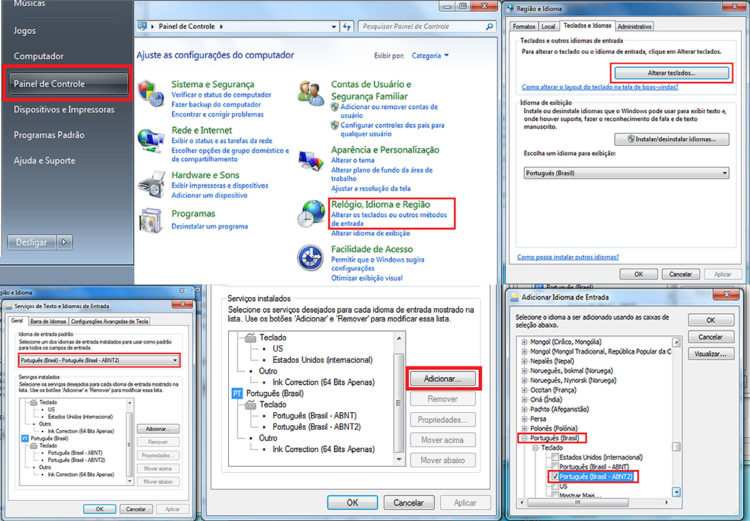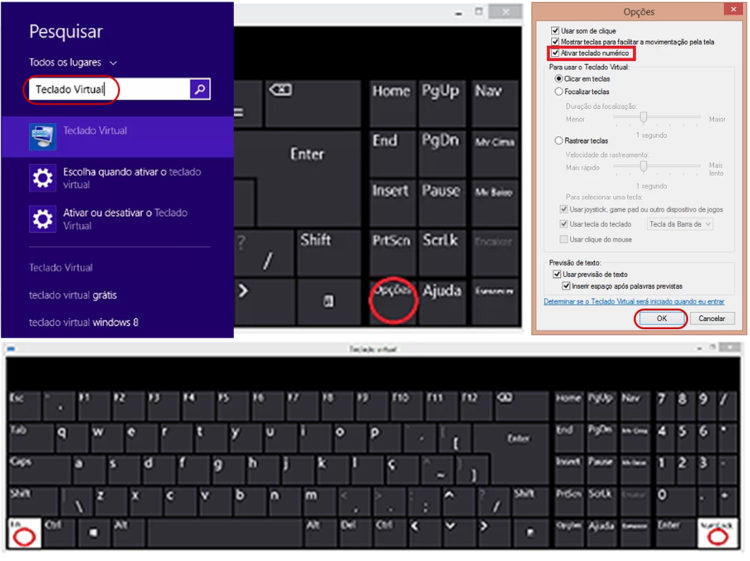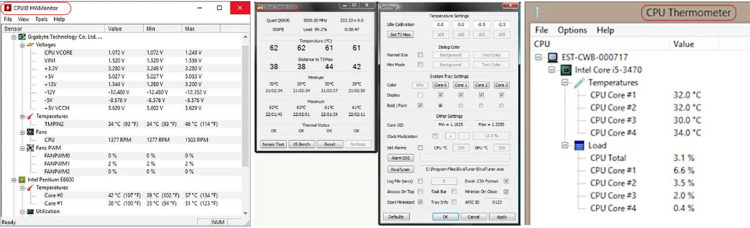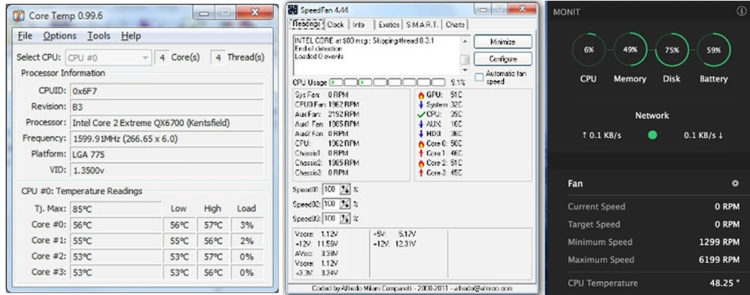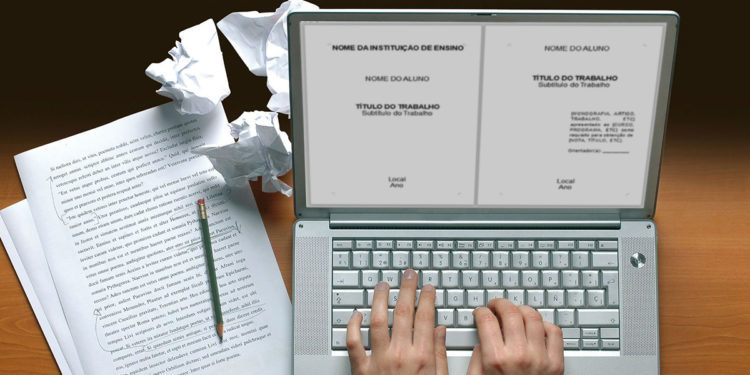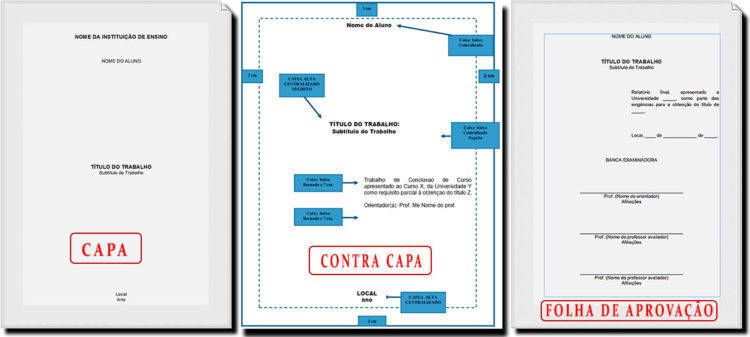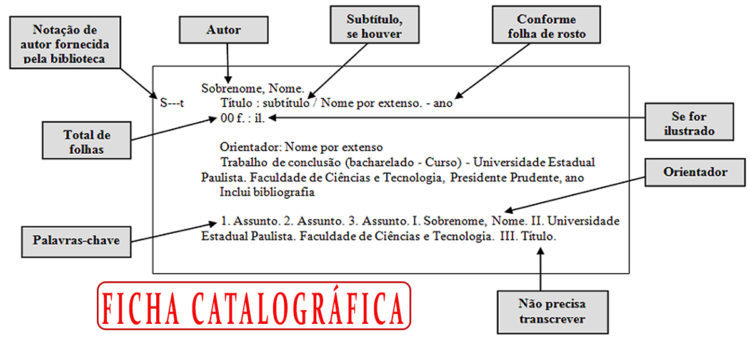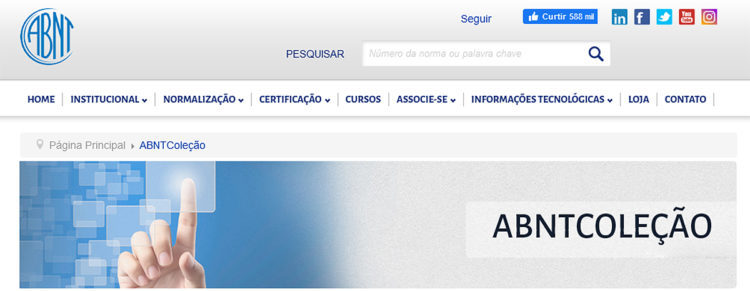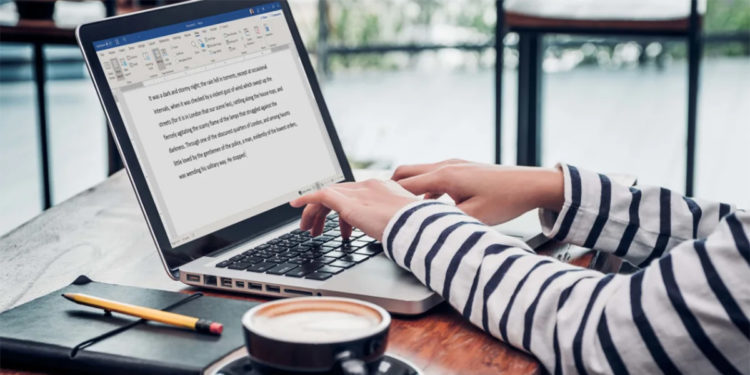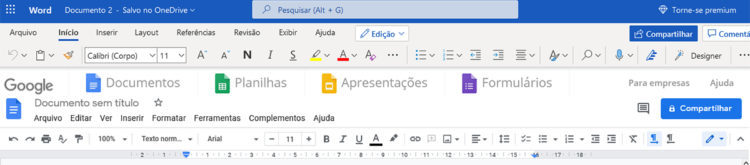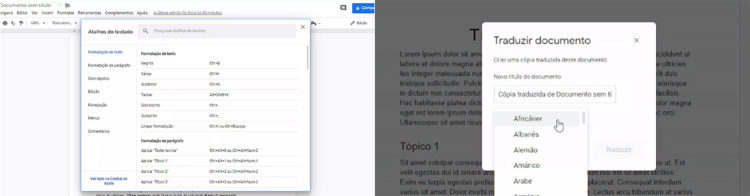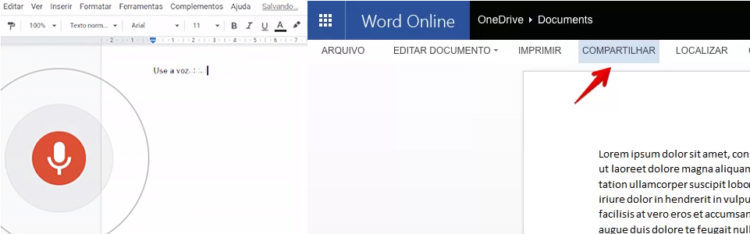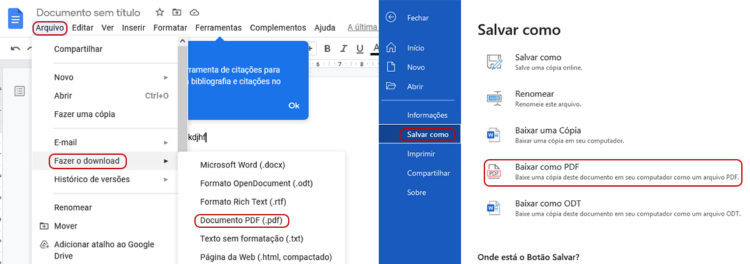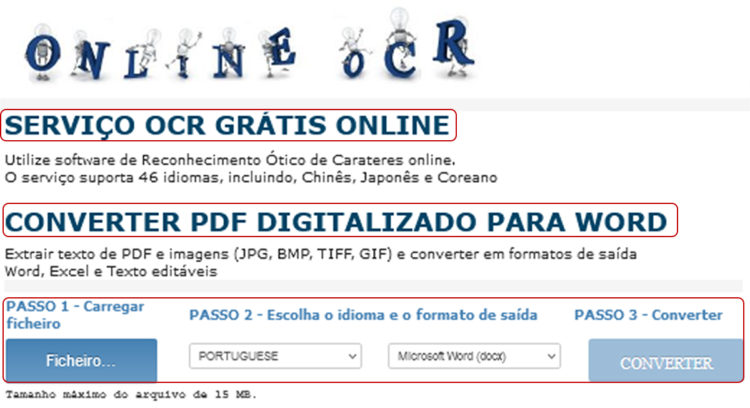Atualizar drivers nos dias de hoje é muito fácil. Mesmo assim ainda tem pessoas que não aprenderam a fazer isso, ou, preferem usar os serviços de técnicos. Este artigo é perfeito para você, que prefere fazer tudo por conta própria e economizar uma grana.
Existem várias formas de fazer essa atualização, e as mais fáceis e simples são:
- Usar algum um programa, pagos e gratuitos, desenvolvido especialmente para fazer atualizações de drivers.
- Usar a ferramenta nativa do próprio sistema operacional do seu computador, sem pagar nada.
- Pagar os serviços da assistência técnica para fazer esse serviço.
Neste artigo vamos te explicar a importância de manter os drivers atualizados, como usar as ferramentas nativas e ainda te apresentar os programas mais bem conceituados para isso.
Mas antes, saiba que nosso conteúdo é apenas informativo e não temos conexão com nenhuma instituição ou empresa. Desejamos é apenas apresentar as informações já divulgadas em sites oficiais, de uma maneira mais simples e fácil de ser entendida.
Aprenda nos tópicos abaixo como atualizar os drivers do computador você mesmo!
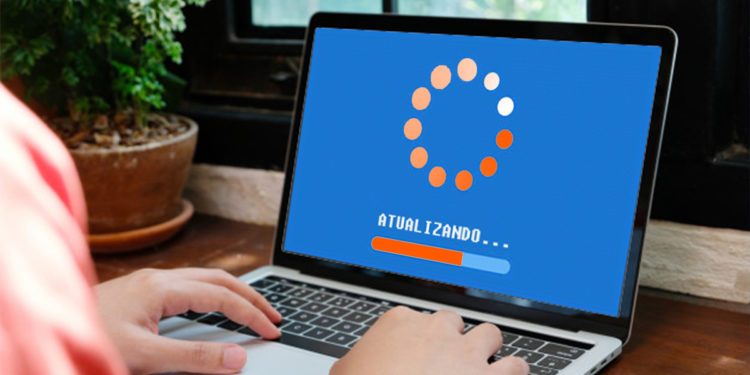
O que são e qual a importância de atualizar drivers
Antes de aprender como atualizar drivers do computador, é preciso entender, o que eles são, para que servem e por que é tão importante mantê-los sempre atualizados, afinal de contas, sem eles seu PC não funcionará.
Os drivers são os programas, que possibilitam a comunicação entre o sistema operacional (software) e os equipamentos (hardware).
Isso quer dizer que o cérebro da sua máquina, ou seja, o sistema operacional, só consegue processar as informações e realizar comandos através dos drivers.
A maioria dos sistemas operacionais de hoje, já possuem os drivers de periféricos embutidos, o que dispensa a instalação manual de programa.
Por exemplo, muitos modelos de impressoras dispensa essa instalação de driver quando usado no Windows, pois já possui drive nativo para isso.
Geralmente, todo equipamento vem com um CD de instalação, os quais hoje em dia quase não são usados. As informações desses CD também podem ser baixados diretamente do site do fabricante, caso tenha perdido e realmente necessite dele.
A principal importância de manter os drivers atualizados é exatamente o bom funcionamento do computador, além do que proporciona outros benefícios como:
- Bom funcionamento e configuração do teclado.
- Reconhecimento automático de equipamentos como a impressora.
- Maior compatibilidade com novos programas e aplicativos para o PC.
- Aumenta a segurança contra invasão vírus e spywares.
Resumindo, manter os drivers sempre atualizados é garantia de que seu computador não vai dar problemas e você conseguirá usá-lo tranquilamente.
Como atualizar drivers pelo Windows
O sistema operacional da Microsoft é, de longe, o SO mais usado no mundo todo, e a cada versão, a empresa oferece ainda mais facilidades.
Tanto é que, o passo a passo para atualizar drivers Windows, não poderia ser mais simples, confira:
- Clique com o botão direito do mouse sobre o ícone Windows na barra de tarefas na parte inferior da tela.
- Encontre a opção “Gerenciador de dispositivos”.
- Ao abrir a nova janela, escolha qual driver deseja atualiza.
- Clique com o botão direito do mouse em cima do escolhido.
- Neste momento você pode ir direto em “Atualizar driver” ou “Verificar se há atualizações”
- Depois é só clicar em “ok”.
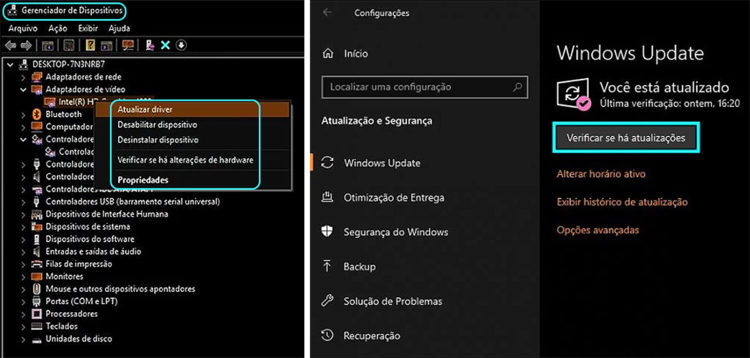
Para quem precisa atualizar drivers do Windows 10, o processo é mais rápido ainda, pois você só precisa:
- Acessar o “Windows Update”.
- Clicar em “Verificar se há atualizações”.
- Reiniciar o computador.
Pronto! Em poucos minutos o seu computador estará em dia.
Como atualizar drivers pelo Mac OS
É de conhecimento geral que a Apple só permite a interação do seu sistema operacional e dispositivos que tenha sido desenvolvidos com compatibilidade exclusiva e diferenciada para a marca.
O que facilita para o usuário, pois não precisa atualizar driver Mac OS, faz-se a atualização de todo sistema da máquina de uma vez só, e o passo a passo para isso é:
- Clique no menu de tarefas (ícone da maçã)
- Vá em “Preferências do Sistema”.
- Clique em “Atualização de Software”.
- Aguarde a verificação de atualizações.
- Caso houver, clique em “Atualizar agora”.
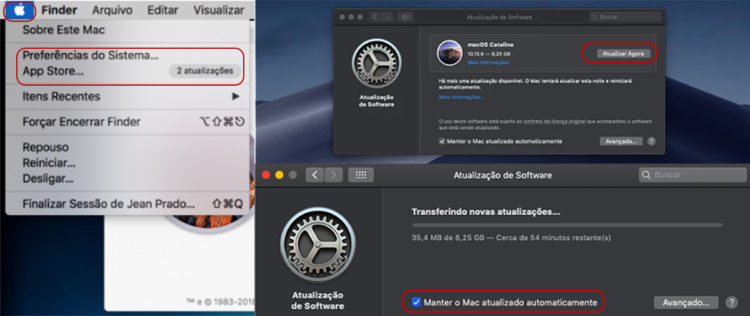
Se preferir, já deixe marcado a opção de atualização automática, como mostra a imagem acima.
Principais erros durante a atualização
Os principais erros ao atualizar drivers do PC, são:
- Falta de espaço livre para armazenar as atualizações, o mínimo é 16 GB.
- Incompatibilidade do driver de terceiros com a versão do Windows que está instalado no PC. O melhor é fazer uma verificação antes de atualizar.
- Leitura errada de dados, para evitar isso, desconecte todos os dispositivos do PC, principalmente HD externo de armazenamento de dados.
- Problemas com o disco rígido, neste caso é preciso de reparos mais técnicos.
A Microsoft mantém uma página de informações e soluções para inúmeros problemas que possam surgir durante a atualização, as quais podem ser acessadas pelo link: Ajuda Windows.
Programas para atualizar drivers gratuitamente
Além das ferramentas nativas dos sistemas operacionais, você também pode usar um programa para atualizar drivers, e os mais bem comentados pelos internautas são:
- Driver Booster: https://ift.tt/3hlcykD
- Device Doctor: https://ift.tt/3AAbkcI
- Driver Easy: https://ift.tt/2Tu8XHc
- Driver Identifier: https://ift.tt/3qQBsLM
No vídeo abaixo você confere como atualizar drivers Windows 7 usando o Driver Booster, considerado o mais eficiente na categoria. Não deixe de conferir os outros artigos interessantes do nosso blog.
O post Saiba como atualizar drivers do computador sem gastar muito! apareceu primeiro em Agendamento.info.